Win11 23H2共享打印機(jī)錯誤代碼0x00000709
更新日期:2023-11-08 01:41:51
來源:互聯(lián)網(wǎng)
windows11系統(tǒng)的23h2版本在連接共享打印機(jī)是,可能回彈出錯誤代碼0x00000709的信息,小編給大家分享了一些解決方法,其中方法一和方法二有局限性。
win11 23H2共享打印機(jī)錯誤代碼0x00000709
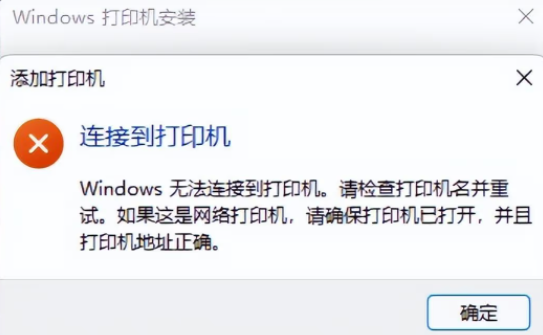
首先要保證使用win1123h2的電腦設(shè)備和共享打印機(jī)連接的網(wǎng)絡(luò)是相同的。
而且我們還要確保網(wǎng)絡(luò)的穩(wěn)定性、所有設(shè)備均已開機(jī)并且能夠正常使用。
方法一:卸載更新
將電腦目前使用的windows11 23h2的版本退回到之前的版本,這個步驟非常復(fù)雜。
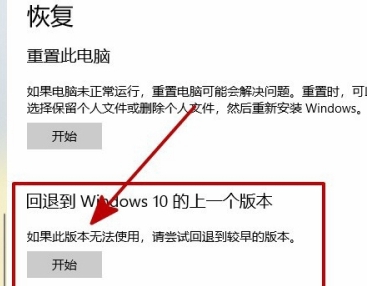
如果用戶操作不當(dāng),還能會導(dǎo)致某些重要的數(shù)據(jù)丟失,甚至電腦無法進(jìn)入系統(tǒng)。
方法二:添加注冊表
需要新建一個.txt文件,然后將以下的信息內(nèi)容全部輸入進(jìn)去:
Windows Registry Editor Version 5.00
[HKEY_LOCAL_MACHINE\System\CurrentControlSet\Control\Print]
“RpcAuthnLevelPrivacyEnabled”=dword:00000000
[HKEY_LOCAL_MACHINE\Software\Policies\Microsoft\Windows NT\Printers\PointAndPrint]
“RestrictDriverInstallationToAdministrators”=dword:00000000
然后把該文件保存,并將.txt改為.reg,雙擊該文檔,最后將電腦重啟一下即可。
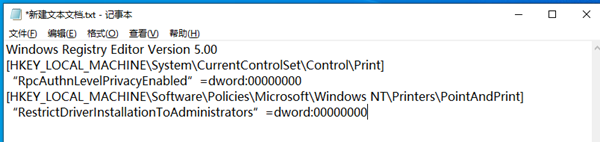
但是這個方法比較有局限性,會根據(jù)電腦版本等一些信息的影響,可能是無效的。
方法三:替換文件
win1123h2連接不上打印機(jī)的原因是C:\Windows\System32中win32spl.dll文件有問題。
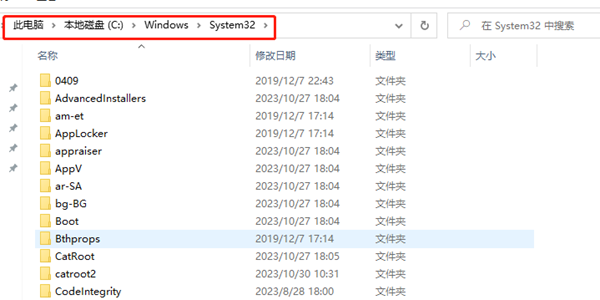
我們把該文件替換成可用的版本,然后打開win11 23H2,右擊“Fix_Print.bat”文件。
然后以管理員的身份運行一下這個文件,最后將電腦重啟,重新連接一下打印機(jī)即可。
方法四:
1、首先我們將共享打印機(jī)的全稱記錄下來,然后在設(shè)置里面找到打印機(jī)和掃描儀。
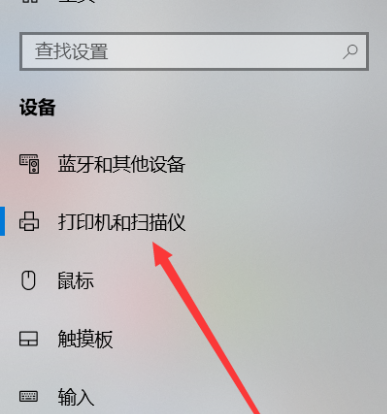
2、將打印機(jī)添加進(jìn)去,然后選擇“添加本地打印機(jī)”,會出現(xiàn)一個端口名的彈窗。
3、選擇“Local Port”的端口類型,在彈窗中輸入完整的打印機(jī)的全稱,點擊確定。
4、然后就進(jìn)入了打印機(jī)的安裝界面,我們選擇正確的打印機(jī)品牌和型號安裝完成就好。
- monterey12.1正式版無法檢測更新詳情0次
- zui13更新計劃詳細(xì)介紹0次
- 優(yōu)麒麟u盤安裝詳細(xì)教程0次
- 優(yōu)麒麟和銀河麒麟?yún)^(qū)別詳細(xì)介紹0次
- monterey屏幕鏡像使用教程0次
- monterey關(guān)閉sip教程0次
- 優(yōu)麒麟操作系統(tǒng)詳細(xì)評測0次
- monterey支持多設(shè)備互動嗎詳情0次
- 優(yōu)麒麟中文設(shè)置教程0次
- monterey和bigsur區(qū)別詳細(xì)介紹0次
周
月











